电脑硬盘分区教程(详细指导,轻松实现硬盘分区)
电脑硬盘的分区是一项重要的操作,能够有效地管理和利用硬盘空间。本篇文章将详细介绍如何正确进行硬盘分区,以帮助读者更好地理解和掌握这一技术。

一、了解硬盘分区的基本概念
1.什么是硬盘分区?
硬盘分区是将一个物理硬盘划分为多个逻辑区域,每个区域可单独进行文件存储和管理,有效提高数据存储和访问的效率。
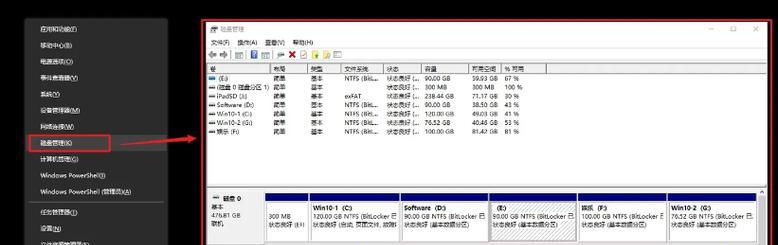
2.为什么需要进行硬盘分区?
硬盘分区可以帮助我们更好地组织和管理文件,使操作系统更稳定,还可以将不同类型的数据(例如系统文件、用户文件、应用程序等)分别存储在不同的分区中,提高整体性能。
二、准备工作
3.备份重要数据
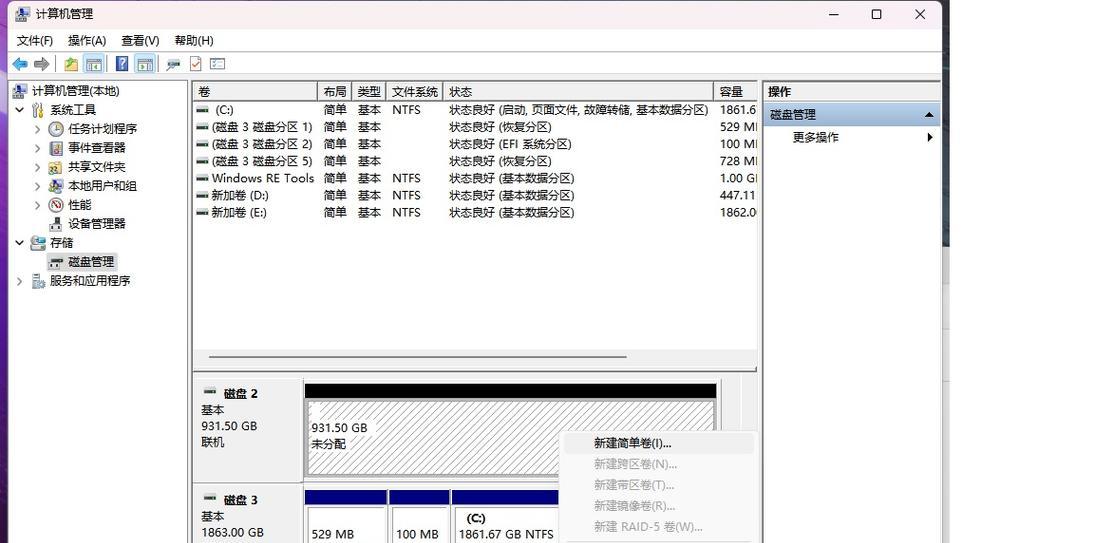
在进行硬盘分区之前,务必备份重要的数据。因为硬盘分区操作可能会导致数据丢失,所以做好数据备份工作非常重要。
4.选择适合的分区工具
根据个人需求和操作系统的不同,可以选择不同的分区工具。常见的分区工具有Windows自带的磁盘管理工具、第三方软件如MiniToolPartitionWizard等。
三、硬盘分区步骤
5.打开磁盘管理工具
在Windows操作系统中,可以通过按下Win+X键,选择磁盘管理来打开磁盘管理工具。
6.查看当前硬盘分区情况
在磁盘管理工具中,可以看到硬盘的基本信息和当前的分区情况,包括已有分区、未分配空间等。
7.缩小或删除现有分区
如果需要腾出空间来创建新的分区,可以先缩小或删除某个现有的分区。注意,在删除分区之前务必备份重要数据。
8.创建新的分区
选择未分配空间,点击鼠标右键,选择“新建简单卷”或“新建扩展卷”等选项,按照向导进行操作即可创建新的分区。
9.设置分区大小和文件系统类型
在创建新分区时,可以根据需求设置分区的大小,并选择合适的文件系统类型(如NTFS、FAT32等)。
10.格式化新分区
新分区创建完成后,需要进行格式化操作,将其格式化为可用的文件系统,才能进行文件存储和管理。
11.给新分区分配驱动器号
格式化完成后,需要给新分区分配一个独特的驱动器号,以方便在操作系统中进行访问和使用。
12.标记新分区为活动分区(可选)
如果新分区将被用作操作系统的安装盘,可以将其标记为活动分区,以确保系统能够正常启动。
四、注意事项
13.不要随意调整系统分区
系统分区包含操作系统和重要的系统文件,不建议随意调整其大小或删除。如有需求,请备份重要数据并谨慎操作。
14.分区操作慎重
进行硬盘分区操作时,一定要仔细确认自己的操作,避免不必要的数据丢失或硬盘损坏。
15.持续学习和实践
硬盘分区是一项复杂的技术,需要不断学习和实践才能熟练掌握。建议读者多阅读相关教程、参加培训或咨询专业人士以获取更深入的了解。
通过本文的介绍,读者可以了解到硬盘分区的基本概念、操作步骤以及注意事项。合理进行硬盘分区可以更好地管理和利用硬盘空间,提高电脑性能和数据安全。希望本文能够帮助读者更好地掌握硬盘分区技术,实现高效的硬盘管理。
- 杀毒后电脑登录密码错误的原因与解决办法(防病毒软件对登录密码的影响及应对策略)
- DIY联想拯救者Y7000贴纸教程(打造个性化的游戏本外观)
- 华为电脑安装PS显示错误的原因及解决方法(探索华为电脑安装PS时出现的错误和解决方案)
- 使用Ghost装XPU盘安装教程(快速安装XP系统,让电脑焕发新生)
- 联想Air14新手教程(发现联想Air14的功能与特点,为你的工作和娱乐提供完美体验)
- 使用U盘制作PE启动盘,轻松进入PE系统(一键制作,快速高效,解决电脑故障)
- 电脑系统使用教程(轻松掌握电脑系统操作的技巧与窍门)
- Win7官方纯净版U盘安装教程(从制作U盘启动盘到安装系统,轻松搞定!)
- 探究QQ远程控制建立不起来的原因(解析QQ远程控制无法建立的问题及解决方法)
- 电脑显示错误信息的解决方法(探索电脑错误信息的原因及解决办法)
- 如何通过电脑取消打印机错误提醒(简便操作解决打印机错误问题)
- 宏基win7一键重装系统教程(详细步骤图文教程,让你的电脑恢复如新)
- 探究二手电脑开机错误的原因及解决方法(二手电脑开机错误的常见问题和解决技巧)
- 玩转火箭少女皮肤,打造个性造型(从头到脚尽显时尚魅力,解锁火箭少女独特风格)
- 提高网速的秘籍(通过更改WiFi设置,轻松提升网络速度)
- 电脑开机断电导致开机错误的原因及解决方法(避免电源突然中断,维护电脑正常开机的关键)
